Sammendrag
OneDrive for jobb eller skole (tidligere SkyDrive Pro) ble opprinnelig lansert som en del av flere Office 2013-pakker og senere lansert som et fritt tilgjengelig fritt stående produkt i et installasjons format for Windows Installer (MSI). Microsoft har lansert en klikk og bruk-versjon av OneDrive for jobb eller skole (tidligere SkyDrive Pro) som et fritt stående installasjons program, slik at kunder kan sammenligne versjonen av Office 2013 Klikk og bruk med versjon av OneDrive.
Denne artikkelen viser deg hvordan du Sams varer med installasjons typen for OneDrive for jobb eller skole (tidligere SkyDrive Pro) med Office 2013. Dette kan kreve at du avinstallerer og installerer den riktige installasjons typen for OneDrive på nytt.
Obs!: Hvis du har en annen Office-versjon enn Office 2013, er det ikke nødvendig å bytte mellom MSI-eller klikk og bruk-formatene for å samsvare med installasjons typen for Office og OneDrive. Du skal bare følge denne artikkelen hvis Office-installasjonen ikke Sams varer med OneDrive-installasjonen.
Mer informasjon
Vi anbefaler at brukere beholder samme installasjons type mellom Office 2013 og OneDrive for jobb eller skole (tidligere SkyDrive Pro) hvis OneDrive ikke opprinnelig kom i gang med Office. Hvis du ikke gjør dette, kan det føre til uventede problemer, og det anbefales ikke.
Slik finner du ut hvilken type Office 20013-installasjons type du har:
-
Åpne et Office 2013-program, for eksempel Word eller Excel.
-
Klikk åpne andre arbeids bøker , eller åpne andre dokumenter.
-
Klikk på konto på venstre side.
Sammenlign bilder i installasjonen for å fastslå hvilken versjon av Office du har. Legg merke til at MSI-installasjonen av Office ikke har knappen oppdaterings alternativer . Installasjons typen Klikk og bruk har knappen Oppdater alternativer .
MSI-installasjonsprogrammet vil produsere et vindu som dette:
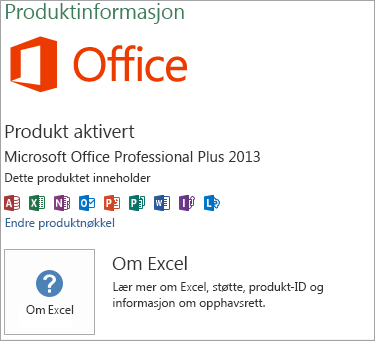
Installasjons programmet for klikk og bruk vil produsere et vindu som dette. Legg merke til oppdaterings alternativer -knappen i skjerm bildet nedenfor.
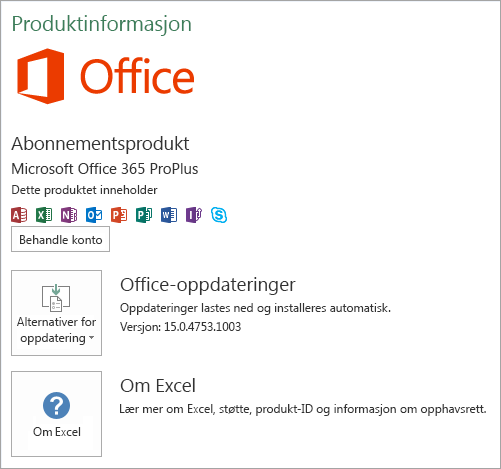
Hvis du vil ha mer informasjon om Klikk og bruk, kan du se Oversikt over konfigurasjons arkitektur for klikk og bruk for Office 365.
Installasjons instruksjoner
Avinstallere MSI OneDrive for jobb eller skole (tidligere SkyDrive Pro)-klient
Følg disse trinnene for å avinstallere OneDrive for Work eller skole (tidligere SkyDrive Pro) Sync-klienten:
-
Klikk Start, og klikk deretter Kontrollpanel.
-
Klikk på programmer.
-
Klikk Avinstaller et programunder programmer og funksjoner.
-
Klikk Microsoft OneDrivei listen over installerte programmer, og klikk deretter Avinstaller.
Installere Klikk for å kjøre OneDrive for jobb eller skole (tidligere SkyDrive Pro)-klient
Følg disse trinnene for å installere synkroniserings klienten for OneDrive for Work eller skole (tidligere SkyDrive Pro):
-
Gå til KB2903984.
-
Klikk installasjons programmet for OneDrive (tidligere SkyDrive Pro) for språket og system versjonen i delen OneDrive (tidligere SkyDrive Pro) Sync Client installs. Hvis du allerede kjører en x86-eller x64-versjon av Office, må du velge samme versjons type for OneDrive.
-
Kjør den nedlastede filen for å starte installasjons programmet.
-
Følg instruksjonene på skjermen for å fullføre installasjonen.
-
Hvis du blir bedt om å angi en lisens nøkkel, skriver du inn 3V9N8-W93CC-FQPB8-Y9WVF-TVGJ3.
-
Åpne det personlige OneDrive for arbeid eller skole (tidligere SkyDrive Pro)-dokument bibliotek eller et 2013 SharePoint-eller Office 365-nettsted dokument bibliotek du tidligere har synkronisert Klikk Synkroniser -knappen for å synkronisere bibliotekene på nytt.
Obs!:
-
Synkroniserings klienten for OneDrive for Work eller skole (tidligere SkyDrive Pro) leveres sammen med to komponenter som ikke er valgt for installasjon som standard. Vi anbefaler at du ikke endrer disse standard innstillingene.
-
Hvis du har en av følgende versjoner av Office 2013, har du allerede OneDrive Sync-klienten installert:
-
Microsoft 365 Apps for enterprise (fritt stående, mellom sjikt eller Office 365 E3)
-
Office 365 Small Business Premium
-
Office Professional Plus 2013
-










